苹果11打开软件卡住不动 苹果手机卡住了怎么办
如果 iPhone 手机无法开机或死机,比如,iPhone 手机屏幕死机、 触摸后没有响应或者在开机时卡住,该怎么做?

文章插图
【苹果11打开软件卡住不动 苹果手机卡住了怎么办】在使用苹果是手机的过程中,iPhone 手机有时候会出现未响应,也无法将其关机或开机等现象,这个时候不用紧张,手机不会坏的,我们可以尝试强制重新启动 。【注】强制重新启动 iPhone 的步骤因机型而异 。
一、强制重新启动 iPhone X、iPhone XS、iPhone XR、iPhone 11、iPhone 12 或 iPhone 13等苹果手机 。

文章插图
按下并快速松开调高音量按钮,按下并快速松开调低音量按钮,然后按住侧边按钮 。当 Apple 标志出现时,松开按钮 。

文章插图
二、强制重新启动 iPhone 8 或 iPhone SE(第 2 代)
和新机型系列的方法一样 。按下并快速松开调高音量按钮,按下并快速松开调低音量按钮,然后按住侧边按钮 。当 Apple 标志出现时,松开按钮 。
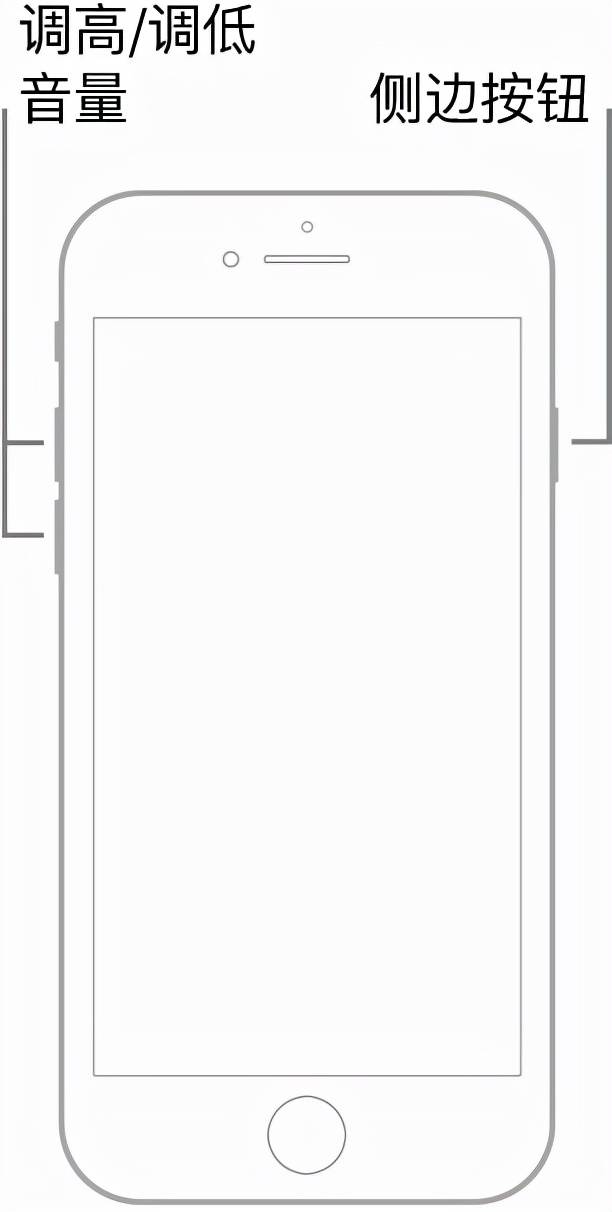
文章插图
三、强制重新启动 iPhone 7手机
同时按住调低音量按钮和睡眠/唤醒按钮 。当 Apple 标志出现时,同时松开两个按钮 。

文章插图
四、强制重新启动 iPhone 6s 或 iPhone SE(第 1 代)
同时按住睡眠/唤醒按钮和主屏幕按钮 。当 Apple 标志出现时,同时松开两个按钮 。
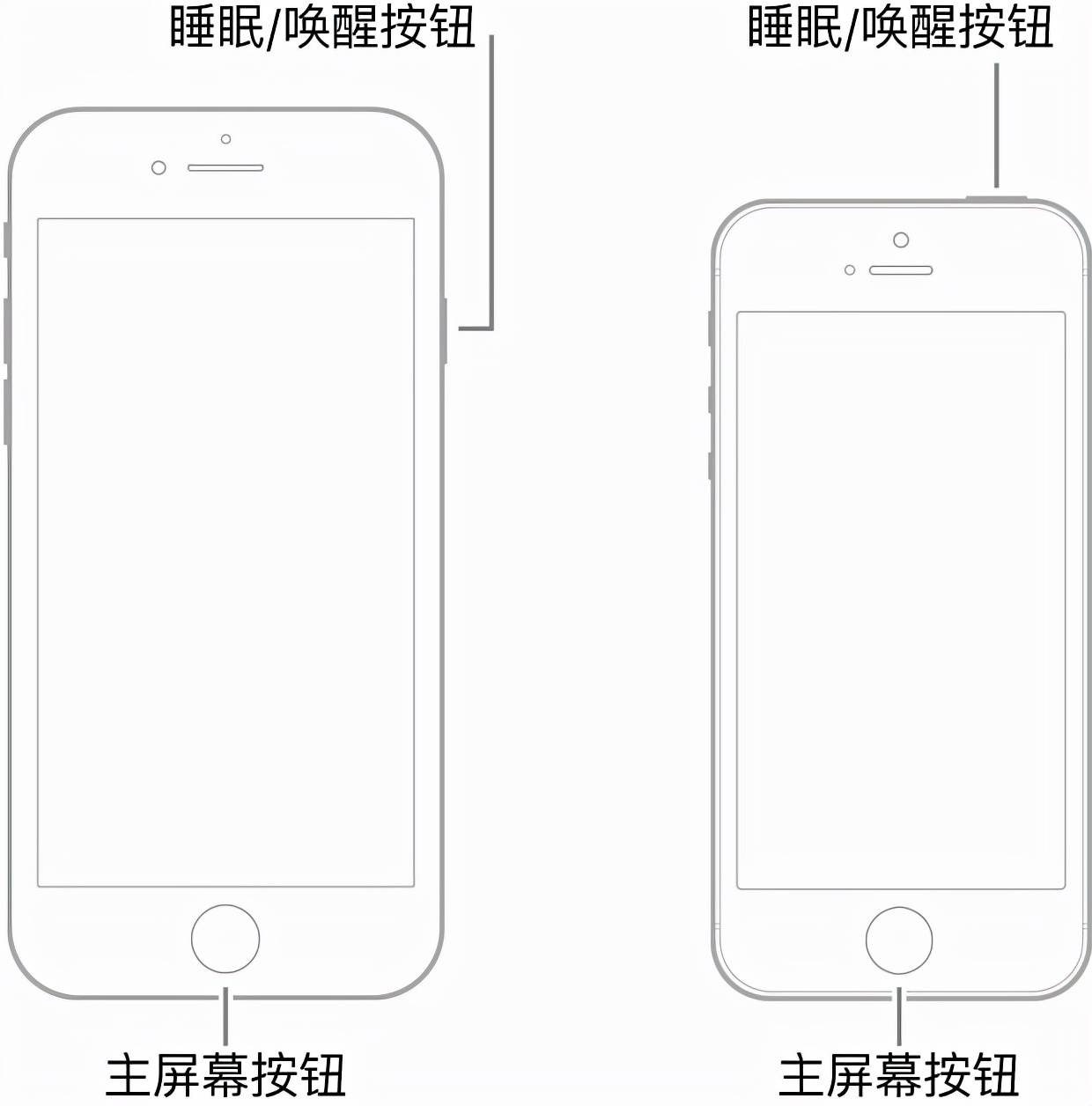
文章插图
再更老的平台ios系统,是继续按住这两个按钮,直到您看到恢复模式屏幕 。
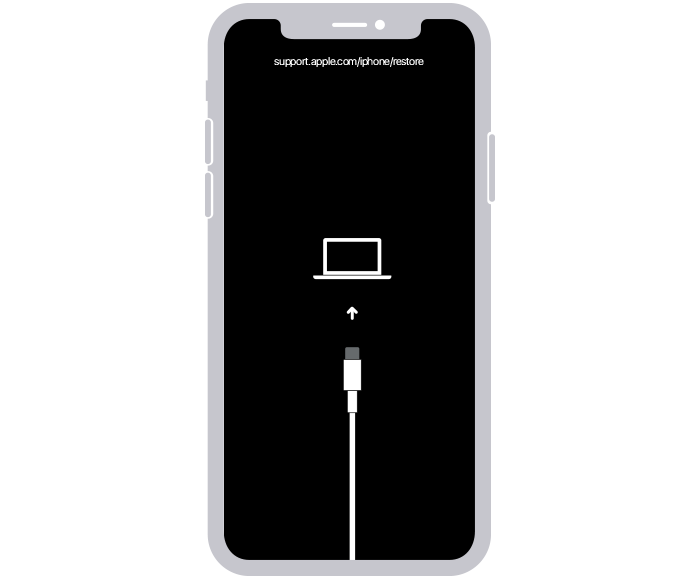
文章插图
当您看到恢复或更新选项时,选取“更新” 。
以上就是iPhone是手机死机,强制重启的方法 。
推荐阅读
- 小车如何打开机头盖
- 苹果手机怎样在电脑上充电
- 苹果西红柿减肥效果好吗
- 美国骚乱蔓延33城,银行被砸苹果店被抢,为何会演变成这样?
- 打开的柚子怎么保存 柚子打开后比较好的保存方法
- 请问苹果手机可以安装安卓系统的应用吗? 苹果手机不可以安装安卓系统的应用
- 老人吞咽困难粥里加点苹果木瓜
- 代理服务器老是自动打开 怎么使用代理服务器
- 苹果电池寿命80%要换吗 苹果电池寿命80%要换吗解释
- 苹果手机不能拍照了是什么原因 寻找原因








